Ver previsão do tempo, jogos, programas de TV e mais no Google Agenda
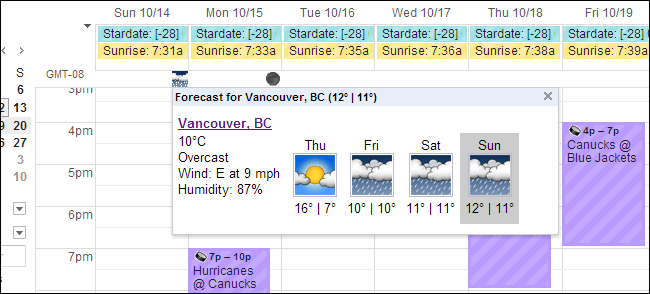
Links rápidos
- Tempo
- Aniversários
- Feriados
- Esportes
- Outros calendários interessantes
- Programas de TV
- Outros calendários iCal
O Google Agenda não serve apenas para registrar seus compromissos manuais. Você pode assinar calendários especiais que são atualizados automaticamente com a previsão do tempo, jogos de esportes, horários de exibição dos seus programas preferidos e muito mais.
Isso é algo que um calendário de papel nunca faria — e é a principal vantagem de usar um calendário digital como o Google Agenda. Adicione alguns calendários que se atualizam automaticamente e você vai se perguntar como as pessoas usavam agendas de papel.
Tempo
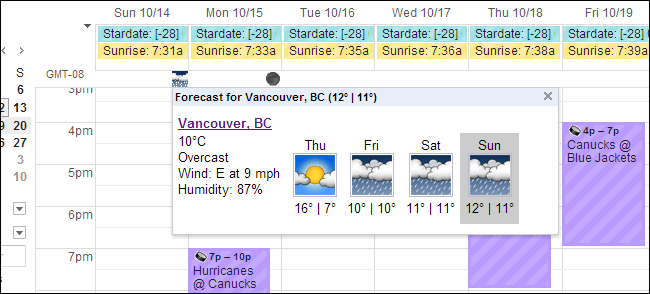
Para ativar um calendário de tempo no Google Agenda, clique no menu de engrenagem e selecione Configurações.
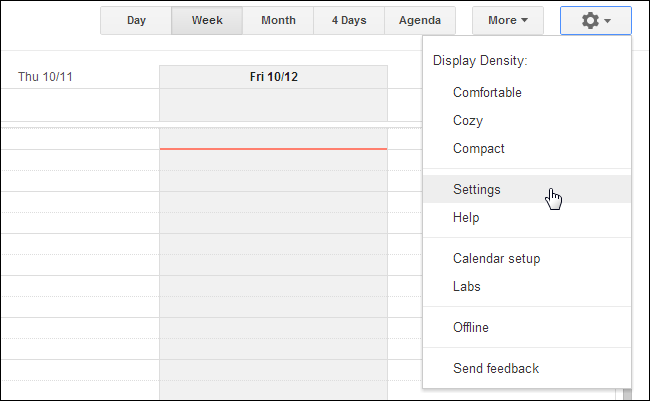
Role a página até a caixa Localização. Insira sua cidade ou CEP, escolha Celsius ou Fahrenheit e clique em Salvar na parte inferior da página.
Você verá ícones do tempo para os próximos quatro dias no seu Agenda. Clique no ícone para ver mais informações sobre a previsão. O Google Agenda atualiza o tempo automaticamente para você.
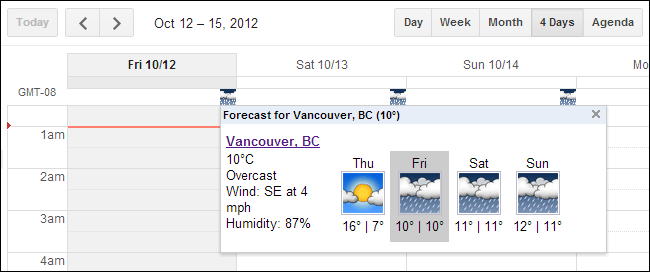
Importante: a previsão exibe apenas os próximos dias (até quatro dias) e serve para planejamento rápido, não como substituto de serviços meteorológicos detalhados.
Aniversários
Se o calendário Aniversários e eventos dos Contatos não estiver ativo em Outros calendários, você pode ativá-lo clicando na seta à direita de Outros calendários e selecionando Procurar calendários interessantes.
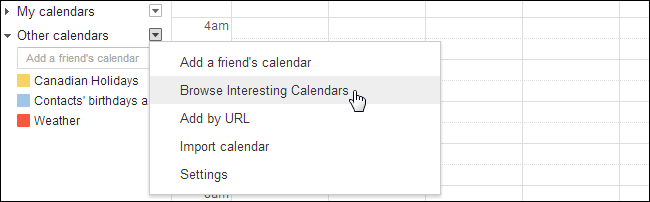
Clique na aba Mais e clique em Inscrever ao lado de Aniversários e eventos de Contatos.
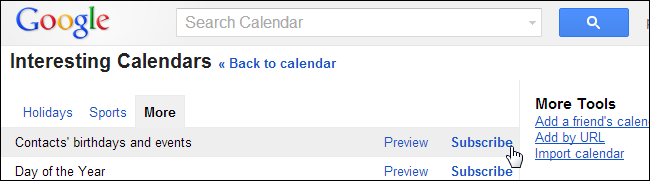
Esses aniversários e datas comemorativas são puxados dos seus Contatos do Google. Você pode editar contatos em Contatos do Gmail, no app Contatos do Android ou em google.com/contacts. Atribua uma data de aniversário a um contato e ela aparecerá automaticamente no seu calendário.
Dica rápida: se uma data não aparecer, confirme que o contato tem um campo de aniversário preenchido e que você está vendo o calendário certo (pessoas às vezes têm múltiplas contas/contatos duplicados).
Feriados
O Google Agenda costuma assinar automaticamente um calendário de feriados do país vinculado à sua conta. Se quiser acompanhar feriados de outro país ou calendários religiosos (cristão, judaico, islâmico), faça isso na tela Procurar calendários interessantes.
Esses calendários são atualizados automaticamente a cada ano, então você não precisa inserir manualmente as datas de feriados atualizadas.
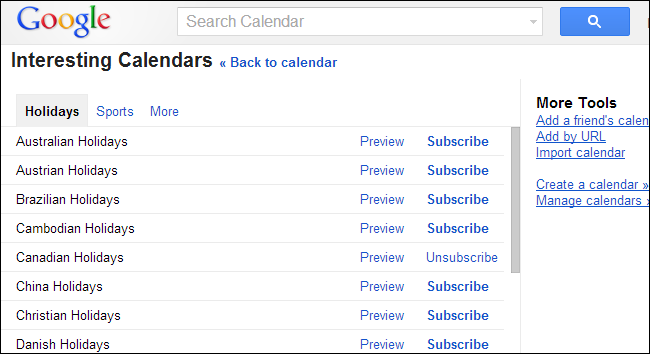
Esportes
Se você torce por um time específico, pode adicionar um calendário para ver os próximos jogos desse time na tela Calendários interessantes. Há calendários para ligas e equipes de beisebol, basquete, críquete, futebol americano, hóquei, rúgbi e futebol (soccer).
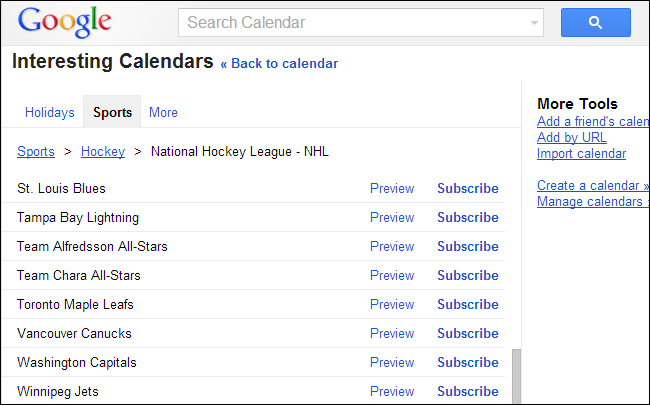
Cada calendário lista data, hora e, geralmente, o adversário e se o jogo é em casa ou fora. Ideal para planejar finais de semana e evitar conflitos de agenda.
Outros calendários interessantes
Na aba Mais da tela Procurar calendários interessantes há opções adicionais: fases da lua, horários de nascer e pôr do sol para sua localização atual e até um calendário Stardate para quem gosta de temas geek.
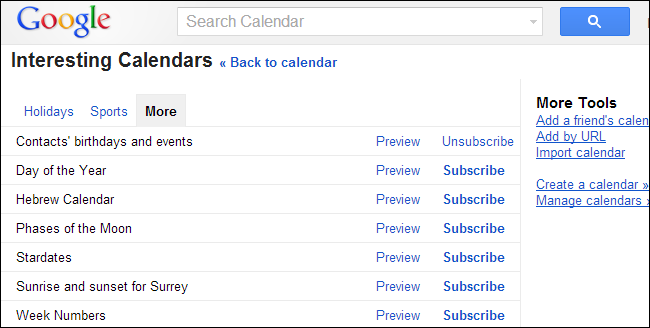
Use esses calendários para planejar fotografia ao ar livre, observar a lua ou sincronizar atividades ao nascer do sol.
Programas de TV
Você não está limitado aos calendários integrados. Pode adicionar um calendário de qualquer site que forneça um feed em formato ICS ou iCal.
Por exemplo, crie uma conta no Episode Calendar e assine seus programas preferidos. Depois de configurado, obtenha o link iCal na aba RSS/iCal das configurações da sua conta.
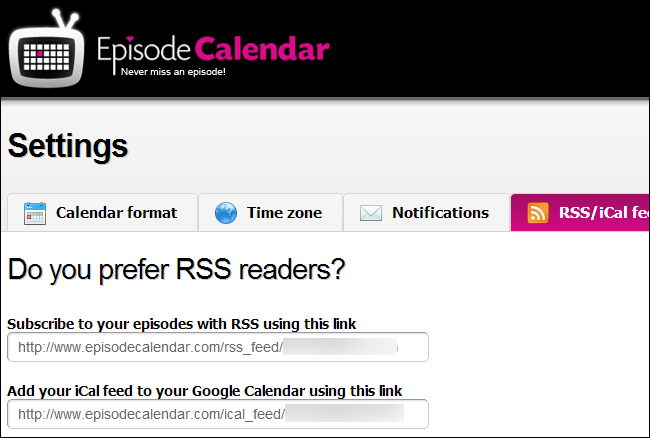
Em seguida, adicione o calendário ao Google Agenda usando a opção Adicionar por URL no menu Outros calendários. O Google Agenda atualiza automaticamente o calendário, mostrando os horários dos episódios das séries que você segue diretamente no seu Agenda.
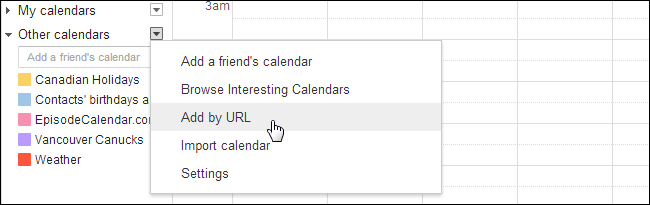
Observação: verifique se o fuso horário dos eventos do feed corresponde ao seu fuso; alguns feeds usam UTC e o Google Agenda ajusta conforme sua configuração de fuso.
Outros calendários iCal
Qualquer link ICS ou iCal que você encontrar na web pode ser adicionado ao Google Agenda. Aulas, cursos, clubes e organizações frequentemente oferecem calendários atualizados que você pode adicionar para acompanhar sessões e eventos.
Se quiser um calendário atualizado para algo específico, pesquise na web pelo termo que deseja seguido de “ics” ou “ical” — você pode encontrar um calendário já pronto.
Como assinar um calendário: SOP rápido
- Abra Google Agenda (agenda.google.com) e efetue login.
- No painel esquerdo, clique na seta à direita de Outros calendários.
- Se for um feed público: selecione Adicionar por URL e cole o link .ics/.ical.
- Para calendários integrados: selecione Procurar calendários interessantes e navegue por Tempo, Esportes, Feriados etc.
- Para aniversários: na aba Mais, clique em Inscrever em Aniversários e eventos de Contatos.
- Ajuste as cores/alertas do calendário clicando na seta ao lado do nome do calendário.
Critérios de aceitação: o calendário aparece na lista de Outros calendários, os eventos aparecem na sua visualização e são atualizados automaticamente quando a fonte muda.
Checklists por papel
Usuário final:
- Verifique se está logado na conta correta.
- Confirme fuso horário em Configurações > Fuso horário.
- Insira cidade/CEP para previsão do tempo.
- Inscreva os calendários desejados e ajuste notificações.
Administrador/gerente de equipe:
- Crie e compartilhe um calendário de equipe com permissões apropriadas.
- Forneça um link .ics quando aplicações externas gerarem eventos automaticamente.
- Documente onde os feeds são mantidos e quem é responsável pela atualização.
Modelos mentais e quando isso falha
Mental model: pense no Google Agenda como uma camada agregadora — suas entradas manuais são apenas uma camada; calendários assinados são camadas adicionais que aparecem sobreposta.
Quando pode falhar:
- Feeds .ics privados exigem autenticação e podem não funcionar se o provedor bloquear leitura pública.
- Fuso horário divergente entre o feed e sua conta pode mostrar horários incorretos.
- Calendários geridos por terceiros podem ser interrompidos sem aviso.
Alternativas e abordagens complementares
- Usar um app dedicado de TV/Streaming para notificações mais precisas e metadata (sinopses, elenco).
- Serviços meteorológicos especializados para dados de alto detalhamento (precipitação por hora, alertas severos).
- Ferramentas de gerenciamento de time (Asana, Trello) se você precisa de integrações com tarefas e dependências.
Fluxo de decisão (Mermaid)
flowchart TD
A[Deseja adicionar eventos automáticos?] --> B{Tem link iCal/ICS?}
B -- Sim --> C[Use Adicionar por URL]
B -- Não --> D{É um serviço suportado por 'Procurar calendários interessantes'?}
D -- Sim --> E[Procure e Inscreva-se]
D -- Não --> F[Considere usar um serviço que exporte .ics ou peça o feed ao provedor]Segurança, privacidade e boas práticas
- Cuidado ao adicionar feeds públicos que possam expor dados sensíveis; prefira calendários públicos apenas com informações não confidenciais.
- Não compartilhe um calendário pessoal com permissões de edição, a não ser que confie na pessoa.
- Para grupos de trabalho, prefira calendários de equipe com permissões controladas via G Suite/Google Workspace.
Mini-fact box
- Previsão integrada: próximos 4 dias
- Fontes: Google (calendários disponibilizados por terceiros também)
- Formatos suportados: ICS / iCal
Perguntas frequentes
Posso adicionar um calendário privado que exige login?
Se o feed exigir autenticação, o Google Agenda pode não conseguir acessá-lo diretamente. Procure uma opção para gerar um link público/compartilhado no serviço de origem ou solicite ao provedor um feed público seguro.
Os eventos do calendário assinado aparecem no meu telefone?
Sim — se sua conta Google estiver sincronizada no app Google Agenda do celular, os calendários assinados aparecem automaticamente.
Posso remover um calendário que eu não quero mais?
Sim — clique na seta ao lado do calendário em Outros calendários e escolha Remover ou Parar de seguir.
Resumo final:
Adicione calendários prontos para enriquecer sua Agenda com previsões do tempo, feriados, aniversários dos contatos, jogos do time e horários de programas. Use Adicionar por URL para qualquer .ics/ical público e confira as configurações de fuso horário e privacidade. Em poucos minutos você terá um calendário centralizado e sempre atualizado.
Materiais semelhantes

Instalar e usar Podman no Debian 11
Apt‑pinning no Debian: guia prático

Injete FSR 4 com OptiScaler em qualquer jogo
DansGuardian e Squid com NTLM no Debian Etch

Corrigir erro de instalação no Android
